
Cómo solucionar el error "curl: comando no encontrado" en Debian 10

Si estás utilizando Debian 10 y te has encontrado con el error "curl: comando no encontrado", probablemente estás tratando de realizar una tarea que requiere el uso de Curl, una herramienta de línea de comandos que te permite transferir datos desde o hacia un servidor a través de diferentes protocolos (HTTP, FTP, SMTP, etc.).
En este artículo, te explicaremos por qué este error puede aparecer en Debian 10 y cómo solucionarlo. También te mostraremos cómo conseguir el mejor uso de Curl en Debian 10.
Por qué aparece el error "curl: comando no encontrado"
El error "curl: comando no encontrado" generalmente ocurre cuando intentas utilizar Curl en Debian 10, pero la herramienta no está instalada en tu sistema o no se encuentra en la ruta de acceso.
Curl suele estar disponible en la mayoría de las distribuciones de Linux, incluyendo Debian 10, pero no está necesariamente instalado por defecto. Es posible que tengas que instalar Curl por tu cuenta.
Cómo solucionar el error "curl: comando no encontrado"
Para solucionar este problema, primero es necesario comprobar si Curl está instalado en tu sistema. Puedes hacerlo ejecutando el siguiente comando en la terminal:
curl --version
Si Curl está instalado, deberías ver una salida similar a esta:
curl 7.58.0 (x86_64-pc-linux-gnu) libcurl/7.58.0 OpenSSL/1.1.0g zlib/1.2.11 libidn2/2.0.4 libpsl/0.19.1 (+libidn2/2.0.4) libssh2/1.7.0 nghttp2/1.30.0 librtmp/2.3
Si Curl no está instalado, puedes instalarlo en Debian 10 usando el gestor de paquetes APT. Primero, actualiza el índice de paquetes APT ejecutando el siguiente comando en la terminal:
sudo apt-get update
Una vez que los paquetes estén actualizados, instala Curl con el siguiente comando:
sudo apt-get install curl
Una vez que se complete la instalación, asegúrate de que Curl esté instalado correctamente ejecutando el comando curl --version nuevamente. Deberías ver la salida similar a la que se muestra anteriormente.
Cómo utilizar Curl en Debian 10
Una vez que has instalado Curl en Debian 10, puedes utilizarlo para transferir datos desde o hacia un servidor a través de diferentes protocolos (HTTP, FTP, SMTP, etc.) usando la línea de comandos.
Por ejemplo, para descargar un archivo desde un servidor remoto, utiliza el siguiente comando:
curl -O http://example.com/file.zip
Este comando descargará el archivo "file.zip" desde el servidor "example.com" y lo guardará en el directorio actual.
También puedes enviar datos a un servidor utilizando el método POST de HTTP. Por ejemplo, para enviar un formulario a un servidor web, utiliza el siguiente comando:
curl -X POST -d "username=jdoe&password=secretpassword" http://example.com/login.php
Este comando enviará los datos "username" y "password" al archivo "login.php" del servidor "example.com".
Ejemplos de comandos de Curl
A continuación se muestran algunos ejemplos de comandos de Curl que pueden ser útiles en tus proyectos de programación:
curl https://api.github.com/users/username - devuelve los datos del usuario de GitHub con el nombre "username".
curl -X DELETE http://example.com/file.txt - elimina el archivo "file.txt" del servidor "example.com".
curl -H "Authorization: Bearer YOUR_TOKEN" https://api.example.com/data - accede a la API segura de Example con tu token de autenticación.
Conclusión
El error "curl: comando no encontrado" en Debian 10 suele aparecer cuando Curl no está instalado en tu sistema o no se encuentra en la ruta de acceso. Para solucionar el problema, instala Curl usando el gestor de paquetes APT y asegúrate de que se haya instalado correctamente ejecutando el comando curl --version en la terminal.
Ahora que tienes Curl instalado en tu sistema, puedes utilizarlo para transferir datos desde o hacia un servidor a través de diferentes protocolos. Explora los ejemplos de comandos de Curl proporcionados anteriormente para aprender más sobre lo que puedes lograr con esta herramienta útil.
Preguntas frecuentes
¿Qué es Curl?
Curl es una herramienta de línea de comandos que te permite transferir datos desde o hacia un servidor a través de diferentes protocolos (HTTP, FTP, SMTP, etc.).
¿Cómo puedo instalar Curl en Debian 10?
Puedes instalar Curl en Debian 10 usando el gestor de paquetes APT. Ejecuta el siguiente comando en la terminal: sudo apt-get install curl
¿Puedo utilizar Curl para enviar datos a un servidor?
Sí, puedes utilizar Curl para enviar datos a un servidor utilizando el método POST de HTTP. Por ejemplo, puedes enviar un formulario a un servidor web usando el siguiente comando: curl -X POST -d "username=jdoe&password=secretpassword" http://example.com/login.php
¿Qué son algunos ejemplos de comandos de Curl que puedo utilizar en mis proyectos de programación?
Algunos ejemplos de comandos de Curl útiles incluyen curl https://api.github.com/users/username para obtener los datos del usuario de GitHub con el nombre "username"; curl -X DELETE http://example.com/file.txt para eliminar un archivo del servidor "example.com"; y curl -H "Authorization: Bearer YOUR_TOKEN" https://api.example.com/data para acceder a la API segura de Example con tu token de autenticación.










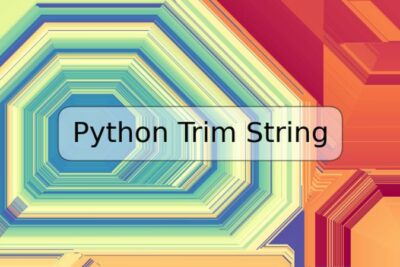

Deja una respuesta